手动打印小册子
Windows
系统
1
装入
合适
的纸张 (
参见 “
将介质装入进纸盘
”
)
。
2
打开打印机驱动程序 (
参见 “
打印文档
”
)
。
3
单
击
完成
(
Finishing
)选项卡
。
4
选择
双面打印
复
选框
,
并确
保未
选择
使用自动双面打印单元
。
5
从
小册子布局
(
Booklet Layout is
)
下拉列表
选择装
订
选项
。
6
执
行
以下步骤之
一
:
•
如果要让
小册子
每
隔
一页空白
,
选择
单面打印
。
•
如果要
打印小册子内
所
有页面
,
取消对
单面打印
复
选框的标选 (
若
已
选择)
。
7
改变其
他
任
何需要
的打印设置
,
单
击
确定
。
Macintosh
系统
1
装入
合适
的纸张 (
参见 “
将介质装入进纸盘
”
)
。
2
单
击
File (
文件
)
,然
后单
击
Print (
打印
)
。
3
打开
Layout
(布局)
面
板。
4
从
Multiple Pages Per Sheet (
每张打印多页
)
下拉列表
选择小册子选项
。
5
选择
Print Both Sides (
双面打印
)
,然
后选择
Manual (
手动
)
(
如果已
安装自动双面打
印单元)
。
6
单
击
"
书
籍
"
(
侧
边装
订
)或
"
便
笺
"
(
顶
部装
订
)装
订
图标
。
7
改变其
他
任
何需要
的打印设置
,
单
击
OK(
确定
)
或
Print (
打印
)
。
如果
打印机直接连接
您
的
系统且
没有在网络上共享
,可以
进行手动双面打印
。
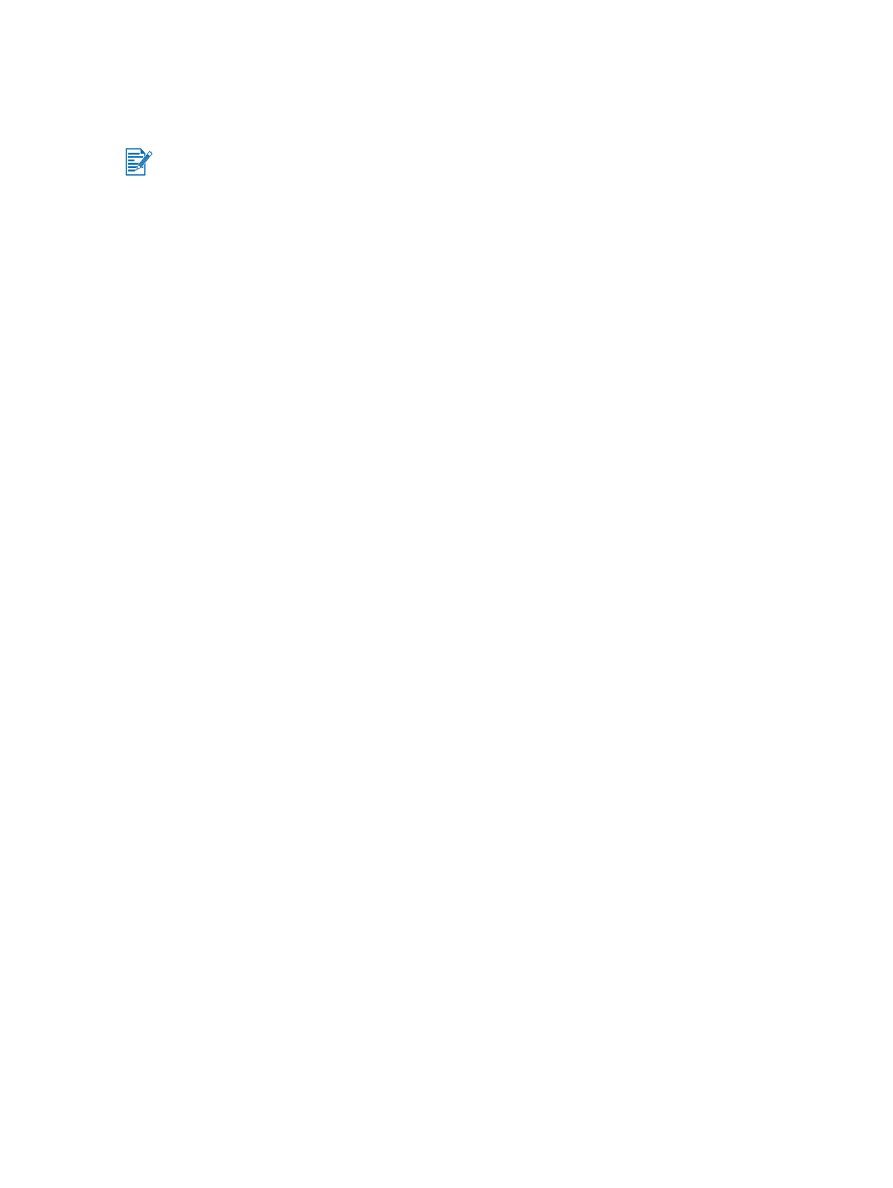
4-30
ZHCN